Phản chiếu màn hình của Samsung là tính năng giúp người dùng có thể dễ dàng chia sẻ nội dung bằng cách sử dụng Smart View để truyền màn hình từ điện thoại lên các thiết bị màn hình lớn như TV. Tuy nhiên, tính năng Smart View của Samsung chỉ cho phép truyền màn hình với các mẫu TV hỗ trợ Miracast. Đối với các thiết bị như Chromecast hoặc Android TV, người dùng sẽ phải sử dụng phần mềm bên thứ 3 để truyền màn hình. Thế nhưng, một số trang Android Police mới đây đã tìm ra cách để các thiết bị Samsung truyền màn hình trực tiếp lên các thiết bị Chromecast và Android TV .
Cụ thể, Android Police đã phát hiện ra tính năng ẩn của Smart View trên các thiết bị Samsung chạy One UI 5.1. Theo đó, người dùng có thể truyền màn hình trực tiếp tới các thiết bị Chromecast và Android TV mà không cần phải sử dụng phần mềm bên thứ 3.
Các bước thực hiện như sau:
- Bước 1: Mở tính năng Smart View tại thanh trạng thái.
- Bước 2: Nhấn vào nút ba chấm ở bên phải và mở Settings.
- Bước 3: Nhấn chọn mục “about Smart View“.
- Bước 4: Nhấn 10 lần liên tiếp vào màn hình Smart View.
- Bước 5: Khi hộp thoại mật khẩu hiện lên, hãy nhập: #00rtsp00 để mở chế độ nhà phát triển.
- Bước 6: Bật tùy chọn “Google Cast” ở chế độ nhà phát triển.
Sau khi đã bật tùy chọn Google Cast, người dùng có thể truy cập vào Smart View để truyền màn hình tới các thiết bị Chromecast, Android TV và Google TV. Ngoài ra, người dùng cũng biến điện thoại thành màn hình phụ cho máy tính Windows 10 hoặc 11 bằng cách bật tùy chọn “Start SecondScreen“.
Theo Android Police, nhiều khả năng Samsung sẽ triển khai tính năng này trong các phiên bản One UI sắp tới. Đây là một tính năng hữu ích dành cho những người sử dụng thường xuyên truyền màn hình lên các thiết bị màn hình lớn.
Theo: Android Police


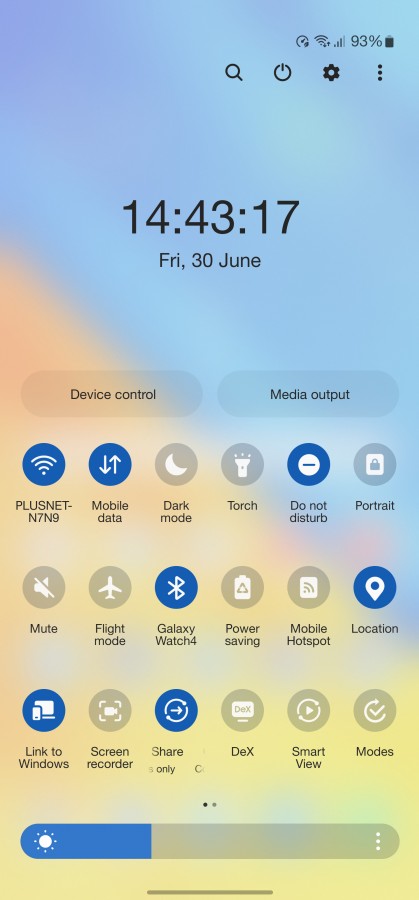
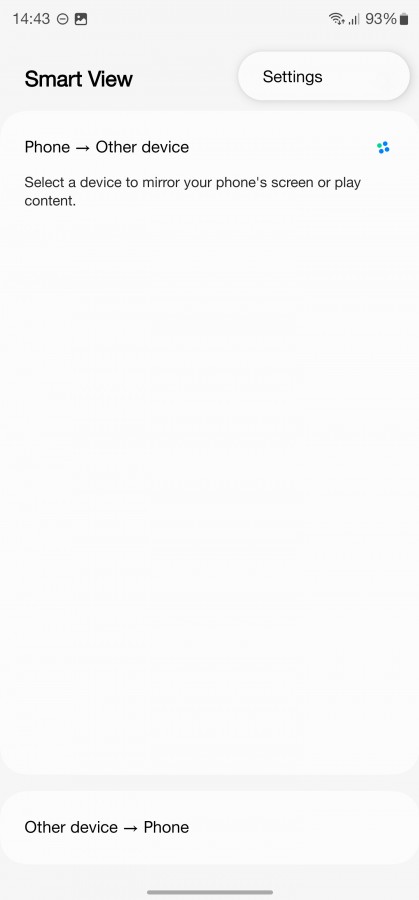
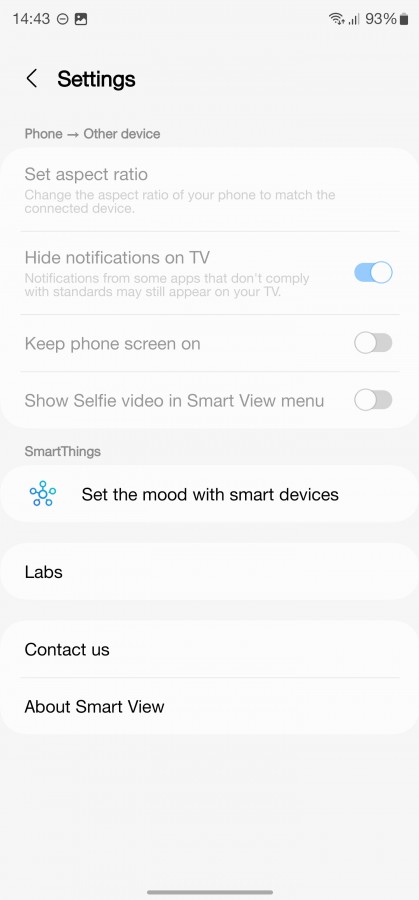
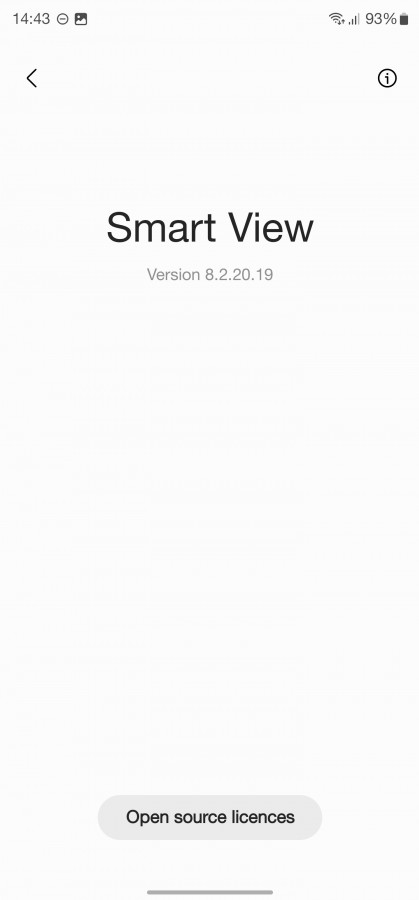

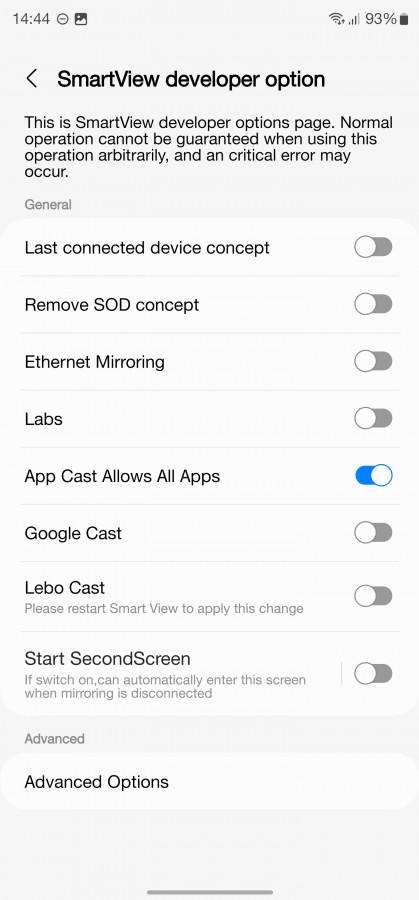


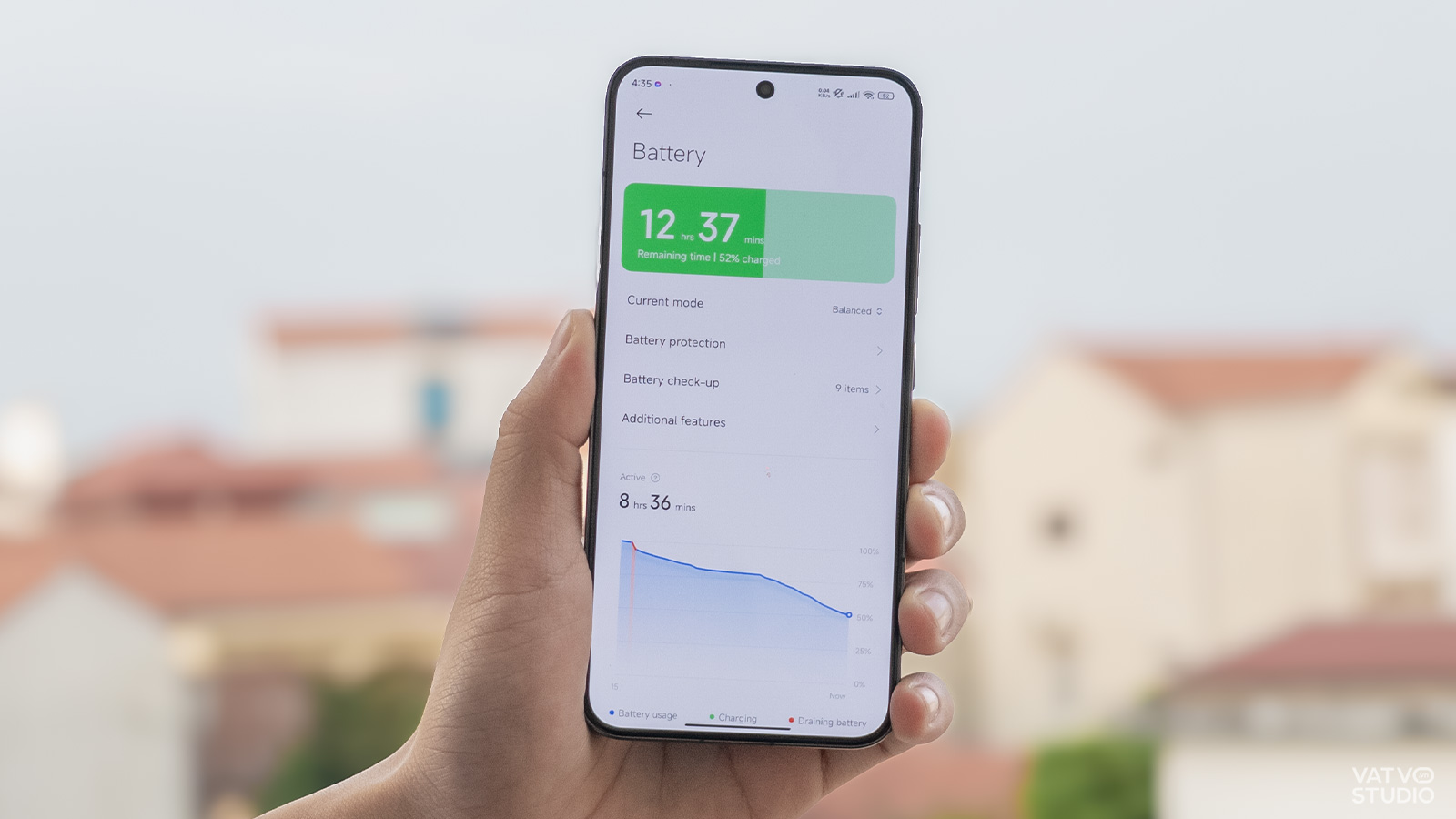



Comments